Cách link dữ liệu giữa các sheet trong excel. Một file có nhiều sheet, khi bạn lập menu có link các sheet với nhau giúp bạn xem báo cáo một cách dễ dàng. (Áp dụng cho: Excel 2003, 2007, 2010, 2013)
Để thực hiện việc này có 2 phương án:
- Dùng siêu liên kết Hyperlink: Để link dữ liệu. Di chuyển chuột là đến vị trí cần tìm
- Dùng công thức để tổng hợp dữ liệu. Cách này bạn phải chỉnh sửa – định dạng – tính toán dữ liệu cho báo cáo phức tạp hơn
Trong bài này, Trường sẽ hướng dẫn cho các bạn cách thực hiện link dữ liệu trong excel chỉ với 02 bước đơn giản.
1. Bước 1: Tạo danh mục chứa link liên kết dữ liệu trong excel
Trong ví dụ sau, Trường có một file báo cáo gồm báo cáo Doanh số của 12 tháng.
Để thuận tiện cho người xem báo cáo (sếp bạn chẳng hạn), ta tạo ra một sheet Danh mục.
Tại sheet Danh mục này ta tạo ra 12 liên kết tới 12 sheet báo cáo tháng. Người xem chỉ cần click vào tháng cần xem, excel tự động chuyển tới sheet được liên kết.
Như vậy, rất tiện phải không nào.
Dưới đây là Menu trước khi có link liên kết bạn cần phải tạo trước tiên.
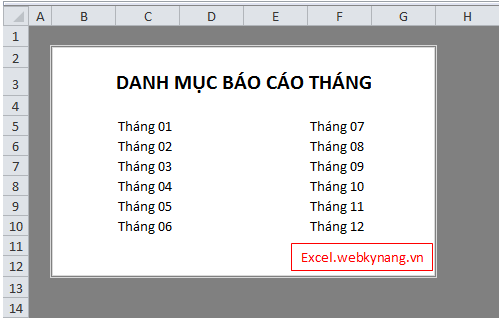
2. Bước 2: Cách link dữ liệu giữa các sheet trong excel
Sau khi có menu rồi, ta tiến hành tạo link liên kết dữ liệu như sau:
- Chọn ô C5 chứa Text “Tháng 01”
- Nhấn chuột phải chọn Hyperlink hoặc nhấn Ctrl + K
- Trong bảng Insert Hyperlink bạn chọn Place in this document sau đó chọn tên sheet tương ứng “T1” và nhấn OK để hoàn tất tạo siêu liên kết. Bạn xem hình sau để hình dùng dễ hơn

Kết quả sau khi tạo liên kết, chữ Tháng 01 trong ô C5 sẽ tự động được gạch chân và chuyển sang màu xanh. Định dạng này mặc định cho ta biết dữ liệu có chứa link siêu liên kết.
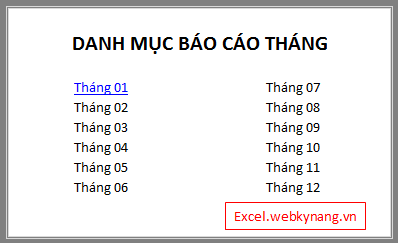
Làm tương tự cho các sheet còn lại, ta được một menu hoàn chỉnh như sau:

Quá dễ phải không nào các bạn!
Báo cáo của bạn đã trở nên chuyên nghiệp hơn rất nhiều với kỹ thuật này.
Và để việc tạo menu trở nên hoàn thiện, bạn cũng nên tạo chiều liên kết ngược lại: Từ các sheet tháng về sheet Menu.
Tại sheet tháng, bạn tạo một nút link tên là Menu và liên kết ngược lại sheet Menu là hoàn tất một file báo cáo chuyên nghiệp.
Click để download file Excel mẫu
Tham khảo hình sau:

3. Cách xóa link liên kết dữ liệu trong excel
BIết tạo link rồi, vậy làm sao để xóa link dữ liệu trong excel.
Xóa hyperlink dễ và nhanh hơn nhiều
Đơn giản với 02 bước sau:
- Bôi đen vùng chứa link liên kết
- Chuột phải vào vùng đó và chọn Remove Hyperlink
Bạn tham khảo hình sau nhé:
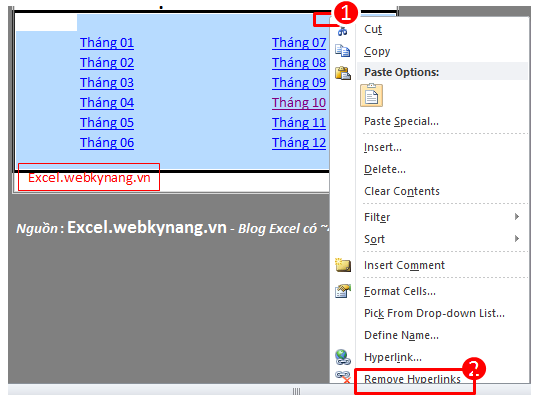
Như vậy, Trường đã hướng dẫn bạn xong cách link dữ liệu giữa các sheet trong excel, cũng như cách xóa chúng.
Hi vọng, bài chia sẻ của Trường sẽ giúp ích nhiều cho bạn.
Cảm ơn bạn đã quan tâm theo dõi.
Truongpx – Admin webkynang.vn




chào anh
em có 1 file excel chứa các đường dẫn tới các văn bản , biểu mẫu ISO của công ty ( tất cả các file này nằm trong 1 foder ) , nhưng em có 1 vấn đề là sep em muốn có 1 dữ liệu như vậy để tìm kiếm tham chiếu , khi em copy cả foder này từ máy em sang máy sep thi các đường link và macro em viết trong file excel hoạt động ko ổn định , có cách nào chuyển 1 foder từ 1 máy này sang máy khác mà các link và macro vẫn hoạt động ổn định ko anh rất monh anh chỉ dạy
em thử dùng cách insert các file đó vào file excel xem sao.